Es fundamental asegurarse de que sus correos electrónicos de WooCommerce lleguen a las bandejas de entrada de sus clientes y se muestren correctamente. Es por eso que enviar notificaciones por correo electrónico de prueba de WooCommerce es crucial. Le ayudan a obtener una vista previa del contenido y la funcionalidad de sus notificaciones por correo electrónico antes de que lleguen a sus clientes reales.
Pero, ¿cómo probar los correos electrónicos de WooCommerce y cómo se realizan las pruebas de entrega de correo electrónico de WooCommerce?
Esta guía lo guiará a través del proceso de envío de correos electrónicos de prueba de WooCommerce utilizando EmailKit, un popular complemento de marketing por correo electrónico. También cubriremos algunos consejos adicionales para realizar pruebas efectivas.
Por qué es importante probar el correo electrónico
Al administrar una tienda WooCommerce, es esencial asegurarse de que sus recibos y correos electrónicos de actualización de pedidos se vean profesionales, contengan información precisa y se entreguen de manera rápida y confiable.
Personalizar la redacción y la apariencia de estos correos electrónicos para alinearlos con su marca mejora la experiencia del usuario para sus clientes.
Estos son algunos de los beneficios de probar correos electrónicos en WooCommerce:
- Identificar problemas de formato: Detecte cualquier problema de visualización con imágenes, diseño de texto o capacidad de respuesta antes de que los clientes los vean.
- Verificar la precisión del contenido: Asegúrese de que los detalles del pedido, la información del producto y otro contenido crucial se muestren correctamente.
- Funcionalidad de prueba: Confirme que los enlaces, botones y otros elementos interactivos funcionen según lo previsto.
- Pruebe la capacidad de entrega del correo electrónico: Vea si sus correos electrónicos llegan a su bandeja de entrada o se marcan como spam.
Al abordar estos aspectos de antemano, puede garantizar una experiencia fluida para el cliente con sus correos electrónicos de WooCommerce.
Cómo realizar un correo electrónico de prueba de WooCommerce con EmailKit
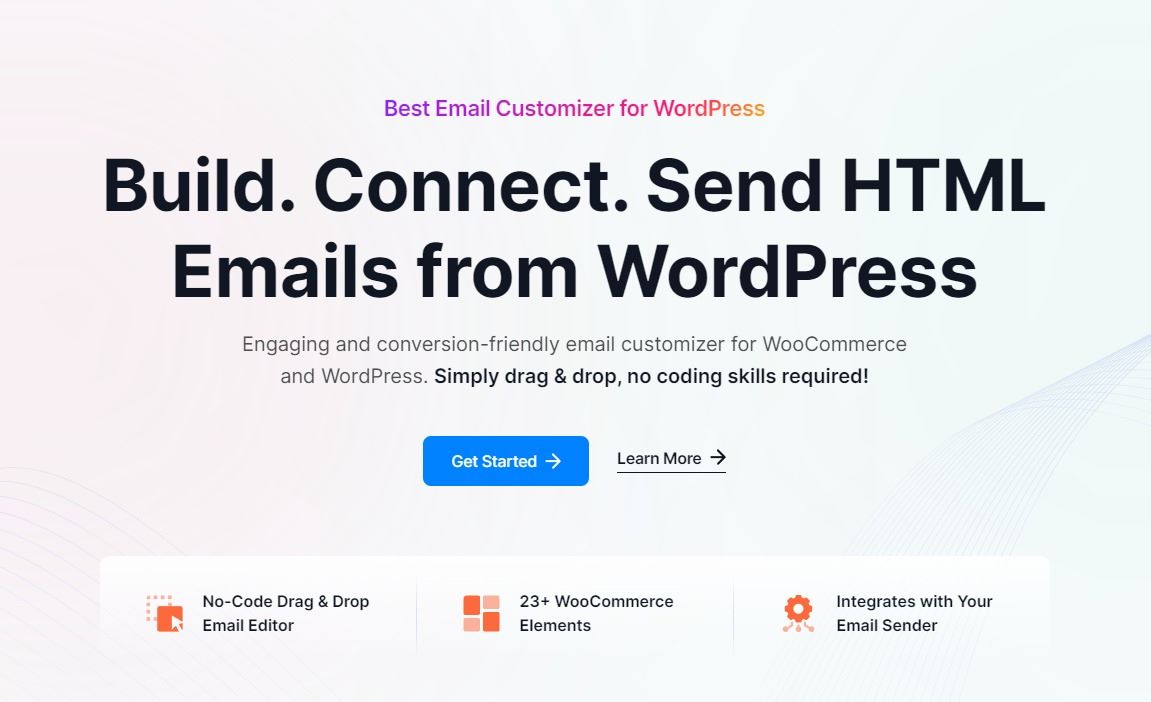
Esta sección lo guiará en el uso de la práctica función de correo electrónico de prueba de EmailKit para garantizar que sus correos electrónicos de WooCommerce estén pulidos y listos para impresionar. Kit de correo electrónico es un complemento de prueba de correo electrónico de WooCommerce. Fue diseñado para personalizar los correos electrónicos transaccionales enviados a través de las tiendas WooCommerce.
EmailKit permite a los usuarios diseñar y crear plantillas de correo electrónico que coincidan con la identidad de marca para varios eventos de WooCommerce, como confirmación de pedidos, recordatorios de carritos abandonados y notificaciones de envío.
Echemos un vistazo a algunas características destacadas de EmailKit:
💥 Interfaz sencilla de arrastrar y soltar para crear plantillas de correo electrónico personalizadas diseñadas profesionalmente en minutos.
💥 Fully customizable pre-made WooCommerce test email templates.
💥 Las plantillas de correo electrónico de WooCommerce están disponibles en diferentes dispositivos (tableta, escritorio, móvil).
💥 Proporciona una amplia gama de códigos cortos centrados en plantillas para automatizar y personalizar sus mensajes de correo electrónico.
Este blog cubre todo, desde la configuración de la prueba hasta la revisión del resultado final, garantizando una experiencia de correo electrónico fluida para usted y sus clientes.
Requisitos previos
To send you WooCommerce test emails, you will need 2 plugins: WooCommerce y Kit de correo electrónico.
Navegue a su panel de WordPress y busque WooCommerce. Si aún no está instalado, vaya a Complementos y seleccione Agregar nuevo complemento. Luego busque WooCommerce e instálelo.
Siga los mismos pasos para instalar EmailKit, su herramienta de correo electrónico de prueba de WooCommerce.
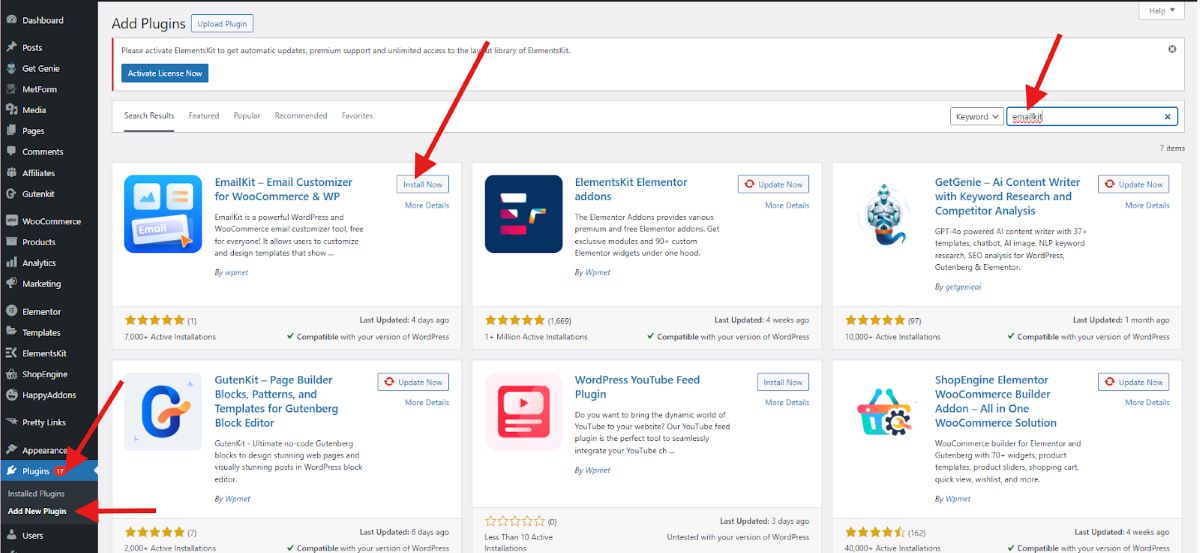
Asegúrese de no solo instalar WooCommerce y EmailKit, sino también activarlos.
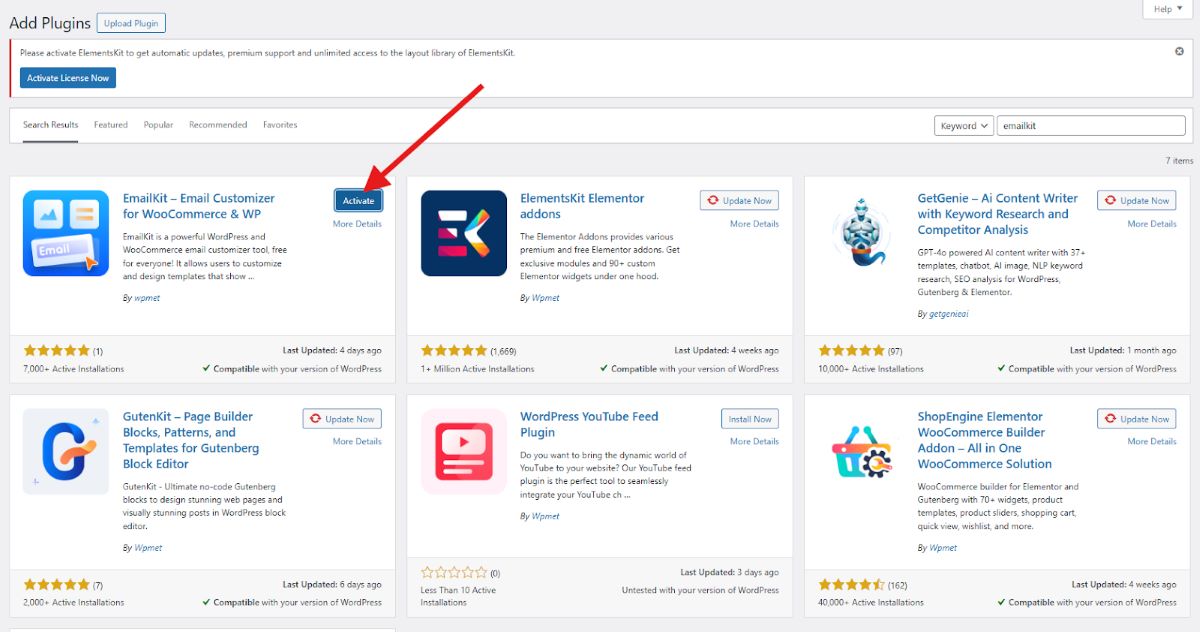
Después de instalar y activar los dos complementos, serán visibles en su panel de WordPress.
Uso de la función de correo electrónico de prueba de EmailKit
La función de correo electrónico de prueba de EmailKit le permite enviar una versión de prueba de su campaña de correo electrónico a la bandeja de entrada de un destinatario específico antes de enviarla a una lista grande. Esto ayuda a garantizar que su correo electrónico se vea y funcione según lo previsto antes de llegar a toda su audiencia.
Entonces, ¡comencemos con cómo funciona el correo electrónico de prueba de EmailKit!
Navegue a su panel de WordPress y busque EmailKit. Notarás que en la esquina superior izquierda hay un botón "Agregar nuevo correo electrónico".
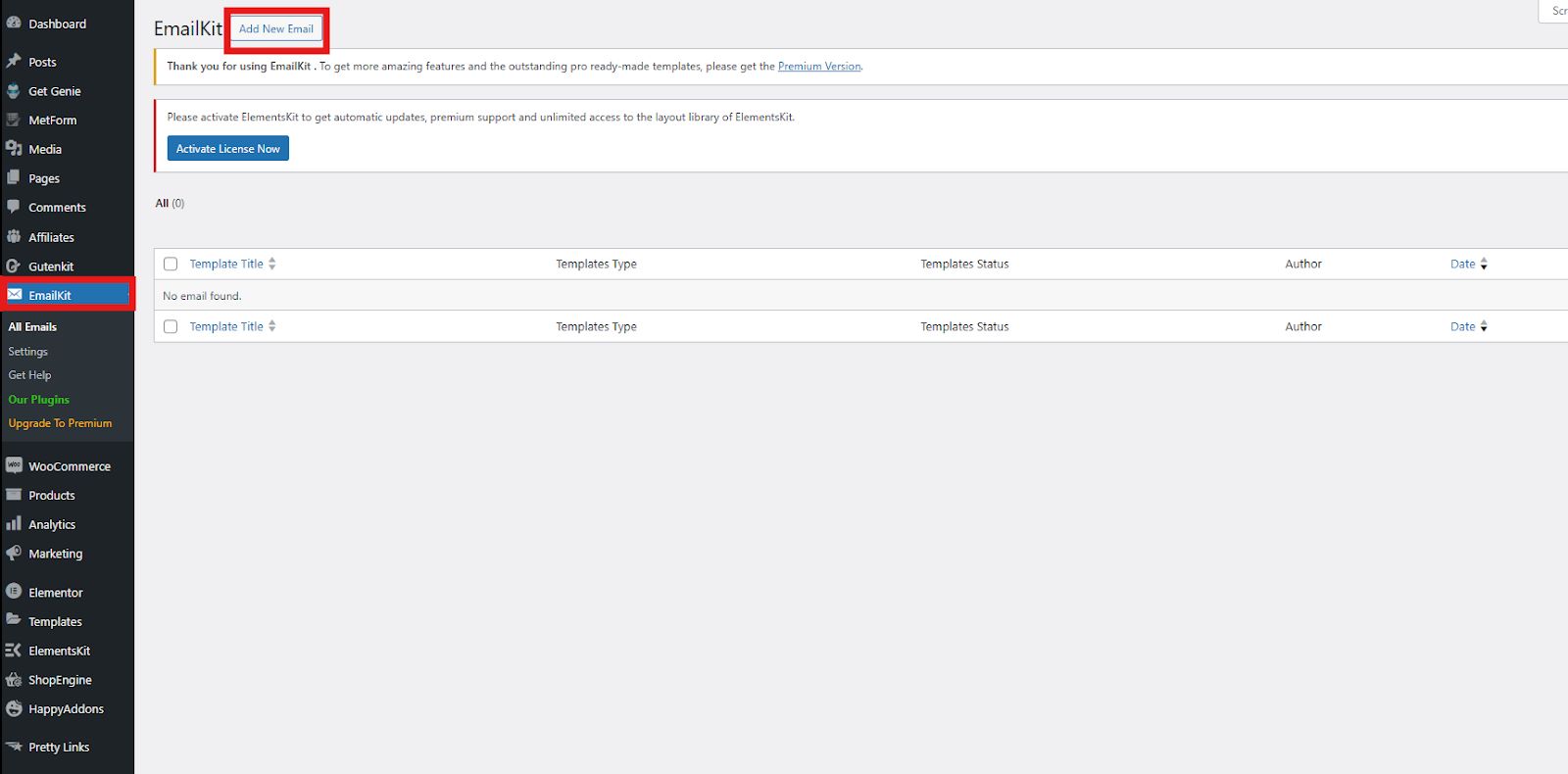
Haga clic en ese botón para crear un nuevo correo electrónico. Aparecerá una pequeña ventana para que la completes. Si tiene una plantilla existente, puede utilizarla.
➡️ Ingrese el nombre de la plantilla
➡️ Seleccione el tipo de correo electrónico
En el tipo de correo electrónico, puede elegir entre correo electrónico de WordPress, correo electrónico de WooCommerce o plantillas guardadas.
➡️ Seleccionar plantilla
Dependiendo del tipo de correo electrónico seleccionado, tendrás la opción de elegir tu plantilla:
- Correo electrónico de WordPress – Nueva cuenta de registro y descanso
- Correo electrónico de WooCommerce – Orden nueva, Orden cancelada, Orden fallida, Orden en espera, etc.
- Plantillas guardadas – Estas son tus plantillas personalizadas.
Para este tutorial, seleccionaremos el tipo de correo electrónico de WordPress y una nueva plantilla de registro. Para crear su plantilla de correo electrónico desde cero, seleccione la plantilla en blanco y haga clic en Editar con EmailKit.
Para tener una idea de cómo puede presentar su plantilla de correo electrónico, visite la plantilla de demostración.
Luego, serás dirigido a la pantalla de tu editor donde podrás personalizar tu propia plantilla.
➡️ Arrastra y suelta el bloque Encabezado.
➡️ Personalízalo jugando con la tipografía, el espaciado, la apariencia y el estilo del borde.
➡️ Arrastra y suelta el bloque Texto para ingresar el texto de tu correo electrónico.
➡️ Personalízalo jugando con la tipografía, el espaciado, la apariencia, el estilo del borde y las dimensiones.
➡️ Vista previa de su correo electrónico Plantilla para ver su aspecto final. También puede seleccionar entre visualización móvil o de escritorio. Si desea activar su plantilla personalizada, active el botón Activo.
➡️ Una vez que esté satisfecho con su plantilla de correo electrónico, Ahorrar él.
Now, it’s time to test WooCommerce test email sending. To do that, kindly follow these steps:
➡️ En la pantalla de tu editor, busca el icono de flecha ubicado en la esquina superior izquierda y haz clic en él.
➡️ Aparecerá una ventana emergente donde deberás ingresar el ID de correo electrónico para el correo electrónico de prueba. Introduzca el ID de correo electrónico y haga clic en el botón Enviar correo electrónico.
➡️ Aparecerá una notificación en la esquina superior derecha de la página si el correo electrónico se envía correctamente al destinatario.
En unos minutos, debería recibir el correo electrónico de prueba en la dirección que proporcionó. Revise el contenido, el formato y la funcionalidad para asegurarse de que todo se vea y funcione según lo previsto. Siempre puedes volver a tu plantilla guardada para cualquier ajuste o solución de problemas del correo electrónico de WooCommerce.
And that’s it! You have a simple and straightforward process how to send test email from WordPress.

Consejos adicionales para realizar pruebas eficaces
Aquí hay algunos consejos adicionales que debe considerar para probar eficazmente los correos electrónicos transaccionales de WooCommerce:
- Pruebe en diferentes dispositivos: Envíe correos electrónicos de prueba a su bandeja de entrada en una computadora de escritorio, teléfono y tableta para garantizar la capacidad de respuesta.
- Utilice una dirección de correo electrónico limpia: Evite utilizar una dirección asociada a su sitio web para evitar posibles conflictos.
- Considere los filtros de spam: Compruebe si su correo electrónico de prueba llega a su carpeta de spam. Esto podría indicar problemas de entregabilidad.
- Pruebe varias plantillas de correo electrónico: No se limite sólo a un tipo de correo electrónico. Pruebe todas las notificaciones por correo electrónico cruciales de WooCommerce que utiliza.
Terminando
Enviar correos electrónicos de prueba con EmailKit es un proceso sencillo que salvaguarda la calidad de la comunicación con el cliente de WooCommerce. Si sigue estos pasos rápidos y consejos adicionales, puede asegurarse de que sus notificaciones por correo electrónico se entreguen sin problemas y brinden una experiencia positiva a sus clientes.
¿Por qué utilizar EmailKit para la prueba de configuración de correo electrónico de WooCommerce? Aunque WooCommerce tiene funciones integradas para obtener una vista previa de los correos electrónicos, su vista previa del correo electrónico de WooCommerce solo muestra una versión estática del correo electrónico. Mientras que la función de correo electrónico de prueba de EmailKit en realidad:
- Envíe un correo electrónico completo a la bandeja de entrada del destinatario elegido, lo que le permitirá ver cómo se representa en un cliente de correo electrónico real.
- Puede probar si los enlaces funcionan correctamente, si se puede hacer clic en los botones y si hay elementos personalizados en el correo electrónico enviado.
- Puede realizar cambios en el diseño de su correo electrónico y reenviar el correo electrónico de prueba inmediatamente para ver la versión actualizada.
- Puede enviar el correo electrónico de prueba a una dirección específica, como la suya o la de un colega, para obtener comentarios específicos.
¡Esperamos que esta guía de prueba de correo electrónico de WooCommerce sea útil para su negocio de WooCommerce!

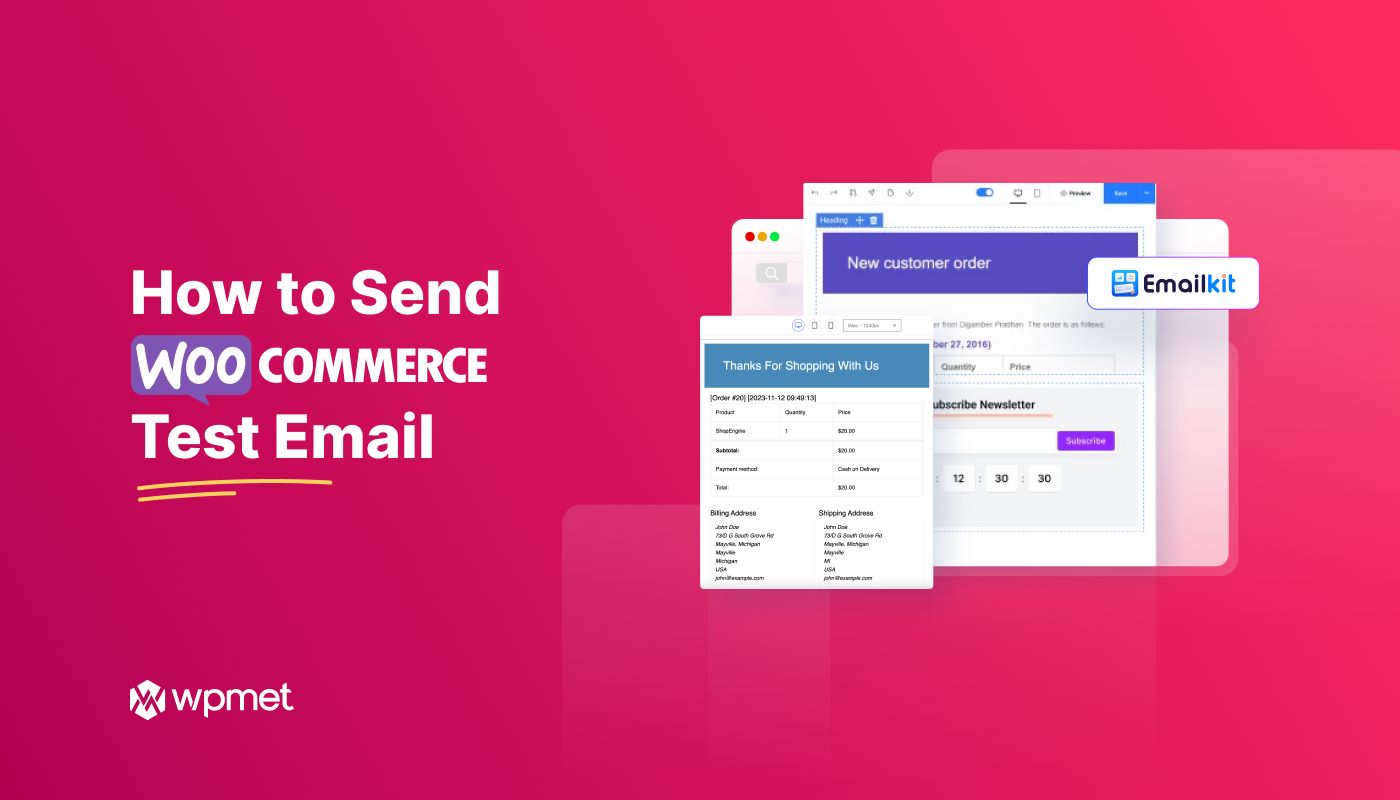
Deja una respuesta